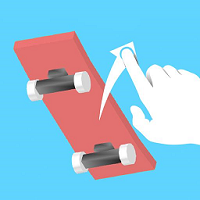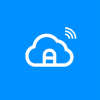网页历史记录删除了怎么恢复 网页恢复观看历史记录的方法
- 作者:佚名
- 来源:52下载站
- 时间:2023-07-10 13:33:18
现在小伙伴们上网都会用到浏览器,浏览器的话大家就要搜索一些游戏网游或者一些资讯什么的,就会留下网页记录,这些网页记录大家可以到历史记录中找到。但是最近很多小伙伴们都在问网页历史记录删除了怎么恢复呢?那么下面小编就给大家带来网页历史记录删除了恢复方法。

网页恢复观看历史记录的方法
今天我们就来展示一种在Mac上恢复已删除Safari历史记录的方法。
我们采用的办法需要依赖于Mac上的备份服务Time Machine,它恰好提供了在Mac上恢复已删除的Safari历史记录的最简单方法,或者用它恢复任何已删除的文件,虽然本次我们的重点是Safari网页浏览器。
但是,这种方法显然需要Mac上Time Machine备份作为支持。如果Mac没有Time Machine备份设置和维护的常规备份,则历史记录恢复方法将不起作用。因为这通过备份进行恢复,所以在进行备份和恢复发生之间的任何临时数据都将丢失,因此在开始此过程之前请记住这一点。
假设我们已经用Time Machine给电脑做备份,那么就可以继续看下去:
1. 如果还没有在Mac OS中退出Safari,请退出
2. 如果Time Machine备份驱动器尚未连接,请将其连接到Mac
3. 从Finder中,下拉”Go”菜单并选择”Go To Folder”并输入以下路径:
~/Library/Safari/
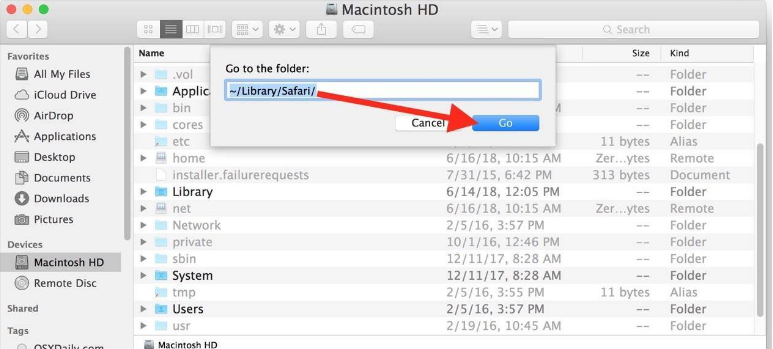
4. 进入〜/ Library / Safari目录后,选择”History.db”文件,然后在右上角的Time Machine菜单中选择”Enter Time Machine”
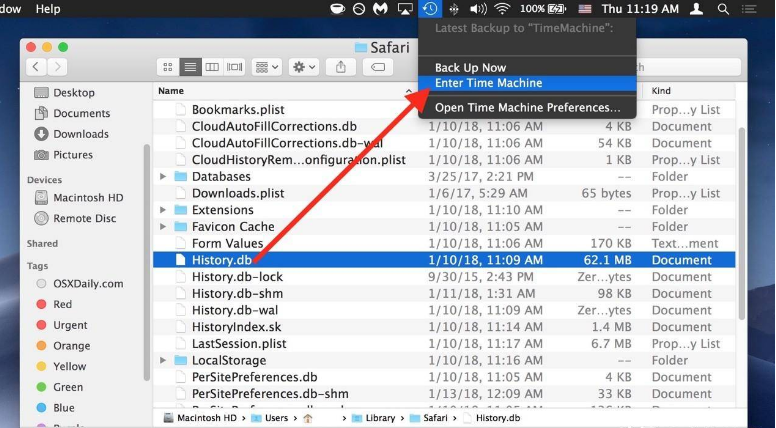
5. 导航并滚动浏览〜/ Library / Safari /目录的Time Machine历史记录,当您到达包含要恢复的Safari历史数据的所需日期时,单击Time Machine中的”恢复”按钮
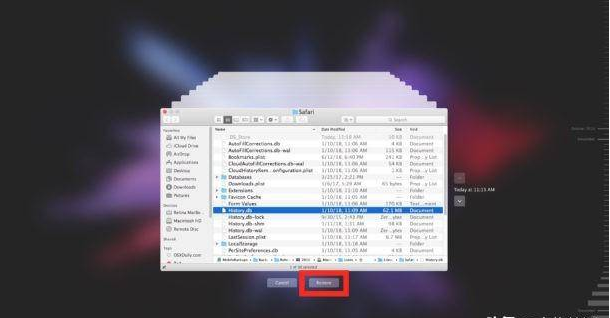
6. 当Time Machine完成恢复〜/ Library / Safari /目录后,您现在可以自由访问已删除的Safari历史记录的新恢复版本
7. 重新启动Mac上的Safari,现在完好无损地恢复了历史
8. 在Safari中,下拉”历史记录”菜单并选择”显示所有历史记录”

9. 您现在可以像往常一样从恢复的Safari History.db文件中浏览,搜索和查找特定的Safari历史记录

就是这样,现在已经从已删除的Safari恢复了浏览器历史记录!
在Mac上的〜/ Library / Safari /文件夹中,您可以专门查找”History.db”文件,该文件的大小不固定可能很大,具体取决于我们浏览的网页数量。它本质上只是一个数据库文件,你可以直接用SQL查询,但是这不是我们要在这里做的,因为你也可以。
请注意,此方法仅适用于恢复和恢复已从Mac 或 Safari浏览历史记录,它不会用于恢复未创建历史记录的私有会话。例如,如果您首先,则无法从Time Machine恢复历史数据。
显然这种方法适用于Mac,但理论上你也可以使用类似的iOS方法。用户也可以随时,以及删除iOS Safari浏览器上的特定浏览器历史记录,但要恢复iOS中已删除的Safari历史记录,您需要能够从iCloud恢复备份设备或包含已删除的Safari历史记录的iTunes。
相关下载
相关文章
游戏攻略
- 本类周排行
- 本类总排行
- 1 海马照相馆
- 2 群星阁app
- 3 欧意app注册版
- 4 爱学郎app
- 5 精神病院3完整版
- 6 122违章查询app
- 7 鸣人的假期
- 8 集满满商家端
- 9 生存堡垒战场中文版
- 10 信长的野心作弊器汉化加强版
- 1 诡异校园破解版
- 2 无尽噩梦诡监狱游戏无限资源版
- 3 罗湖棚改app
- 4 洛根市驾驶模拟游戏最新版
- 5 逃离方块:磨坊
- 6 小也画质大师120帧
- 7 歪歪漫画app去广告版
- 8 一千克拉女王-送时装礼盒
- 9 握能
- 10 追书神器破解版










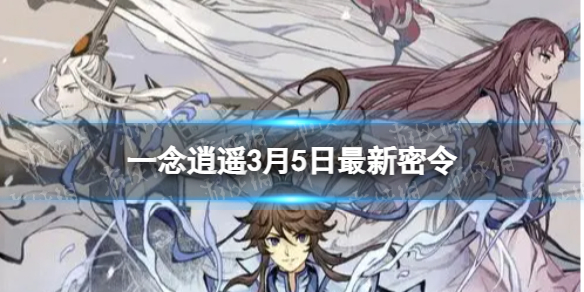
![和平精英战队粉丝logo怎么才能获得_和平精英战队粉丝logo获取方法分享[多图]](/d/file/img/15/13deofyz3wzr2.jpg)
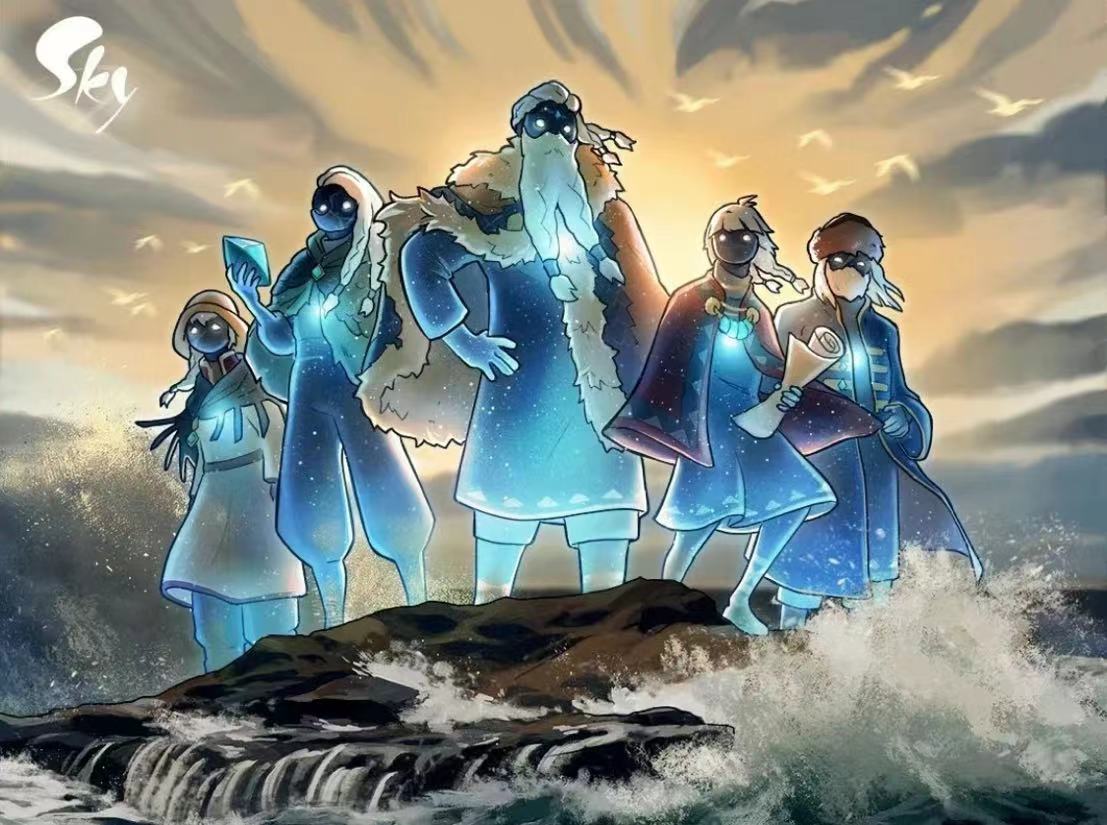
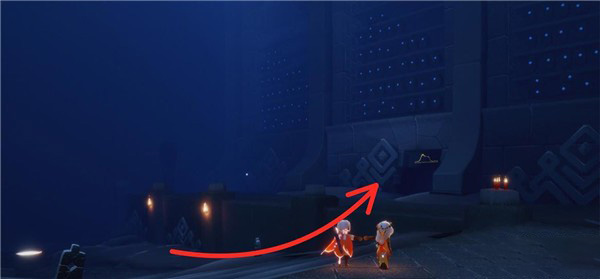
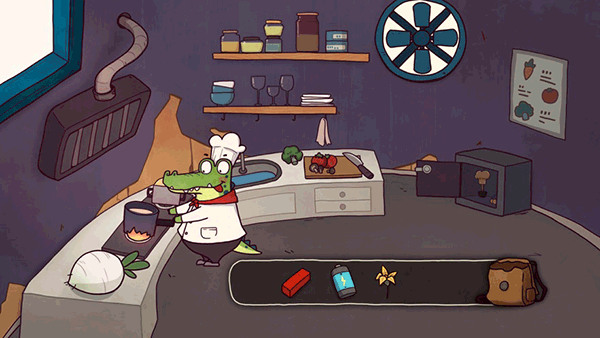
![洛克王国电之艾暮夕怎么获得_洛克王国电之艾暮夕获取方法[多图]](/d/file/img/16/20u35b54wwmzp.jpg)

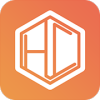






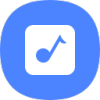









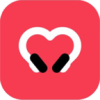

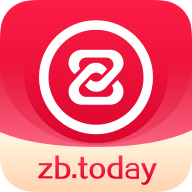






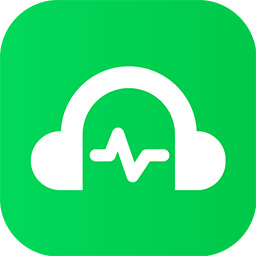


![原神美德的报酬成就怎么做_原神美德的报酬成就攻略[多图]](/d/file/img/30/26o1caiwmxq4u.jpg)